knockout2.0的安装
- 格式:doc
- 大小:819.00 KB
- 文档页数:11
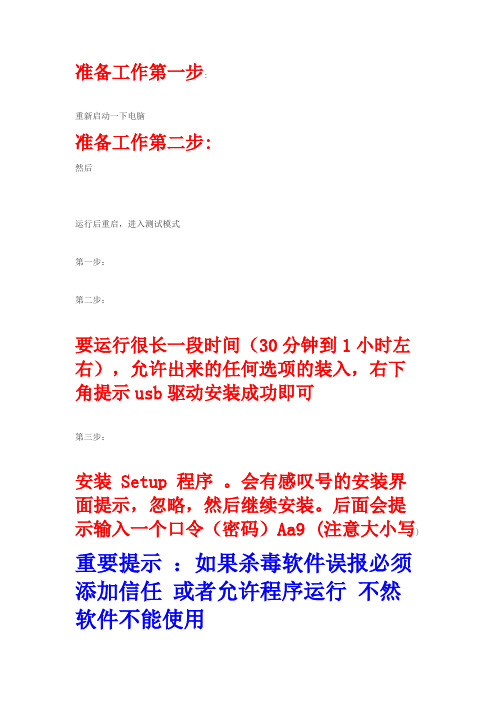
准备工作第一步:
重新启动一下电脑
准备工作第二步:
然后
运行后重启,进入测试模式
第一步:
第二步:
要运行很长一段时间(30分钟到1小时左右),允许出来的任何选项的装入,右下角提示usb驱动安装成功即可
第三步:
安装 Setup 程序。
会有感叹号的安装界面提示,忽略,然后继续安装。
后面会提示输入一个口令(密码)Aa9 (注意大小写)
重要提示:如果杀毒软件误报必须添加信任或者允许程序运行不然软件不能使用
第四步:
第五步:
将第五步文件复制到BIN中替换,非常重要不能复制错了
第六步:
上一个BIN文件夹后退两次,将第六步文件夹同名复制覆盖,替换。
第七步:
和第五步操作一样,找到原文件然后原来EN的文件夹改名成ENa,然后将第七步提供的EN代替原来的EN
如果软件打不开安装第1步,第2步和复制第5步修复软件,。

抠像大师KnockOut技巧之四玻璃器皿篇玻璃器皿在光线照射下表现得很复杂,有透明的部分,也有半透明的部分,还有不透明的部分,按常规的方法抠图非常困难,但用KnockOut就会变得比较简单。
在Photoshop里打开这张图,在图层面板里复制一个新图层。
操作菜单“滤镜”→“KnockOut 2”→“载入工作图层”,程序转换到KnockOut。
先点击“工具箱”里的“对象外部”工具,沿着器皿的外面画出一圈封闭的选择线。
再点击“属性面板”第三个按钮,或者直接按着Alt键沿着杯子手把内圈再画一个封闭圈,如下图里的蓝色线条所示。
点击“工具箱”里的“对象内部”工具,接着点击“属性面板”里第四个有着图钉图案的“单像素内部选区”按钮,或者直接按着Ctrl键在杯子边缘不透明的地方点击几个点。
点击“进程面板”里的“抠像”按钮进行抠像处理,就可以预览到抠除背景后的结果了。
如果发现还有些不透明的地方没有抠出,可以操作菜单“查看”→“原稿”,在这些没有抠出的地方再补充点击,补充后再次点击“进程面板”里的“抠像”按钮进行抠像处理。
如此反复几次,直到满意为止。
如果是因为“单像素内部选区”点击多了,导致不应该抠出的地方被抠出了,就点击“属性面板”里第三按钮或直接按住Alt键在多余的单像素内部选区外画个圈,将它删除后再进行一次抠像处理。
这张图里透过杯子的背景桌布上的白色条纹很容易被错误地抠出,可以点击“工具箱”里的“对象外部”工具,接着点击“属性面板”里第四个有着镊子图案的“单像素外部选区”按钮,或者直接按着Ctrl键在这些条纹上点击,再进行一次抠像处理。
得到满意的结果以后,操作菜单“文件”→“应用”,返回到Photoshop,在图层面板里新建一个图层并充填上合适的背景图片,将该图层拉到抠出的图层下方,最终的效果如下。
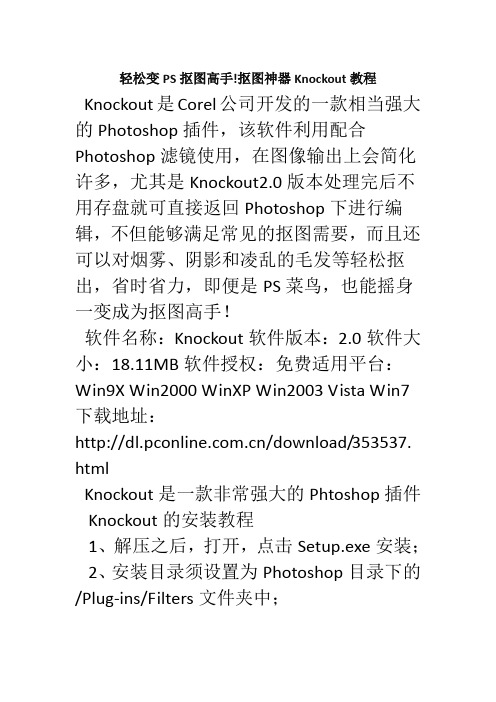
轻松变PS抠图高手!抠图神器Knockout教程Knockout是Corel公司开发的一款相当强大的Photoshop插件,该软件利用配合Photoshop滤镜使用,在图像输出上会简化许多,尤其是Knockout2.0版本处理完后不用存盘就可直接返回Photoshop下进行编辑,不但能够满足常见的抠图需要,而且还可以对烟雾、阴影和凌乱的毛发等轻松抠出,省时省力,即便是PS菜鸟,也能摇身一变成为抠图高手!软件名称:Knockout软件版本:2.0软件大小:18.11MB软件授权:免费适用平台:Win9X Win2000 WinXP Win2003 Vista Win7下载地址:/download/353537. htmlKnockout是一款非常强大的Phtoshop插件 Knockout的安装教程1、解压之后,打开,点击Setup.exe安装;2、安装目录须设置为Photoshop目录下的/Plug-ins/Filters文件夹中;图01图023、安装完成后,打开,安装KnockOut2_P1.exe,安装位置为你ps目录外面的文件夹(此文件夹为knockout安装时自动生成的knockout根目录);4、再安装KnockOut2_P2.exe,安装位置为Photoshop目录下的/Plug-ins/Filters文件夹;图035、大功告成!KnockOut运行程序直接是打不开的,需在Photoshop在载入图片后-滤镜- knockout2-载入工作图层中进入。
图04Kockout安装过程中需要注意的问题:1、经测试,PhotoshopCS6以及64位系统、win8经测试都是可以用的,不过,可能ps 版本不同会存在安装差异;2、一般安装时,会提示填2次目录位置,第一个是Knockout2.0的主程序目录,可自己填,运行KnockOut 2_P1.exe汉化时就是这个位置;第二个是你PS滤镜库目录所在,按照教程中填即可;3、安装时如果没有自动生成name以及Serial Number的,name是可以自己填的,Serial Number在解压后的文件夹的SN.txt 里;4、安装主程序完毕后面是注册步骤,可以直接取消跳过,完成;5、注意使用前,必须将图片双击转换为普通图层方能进入Kconkout主程序,否则载入工作图层会跳窗;6、绿化版的解压到Photoshop的滤镜目录中(即\Plug-ins\Filters 下,可能版本不同文件夹的名称会有差异),然后需运行文件夹中的绿化。
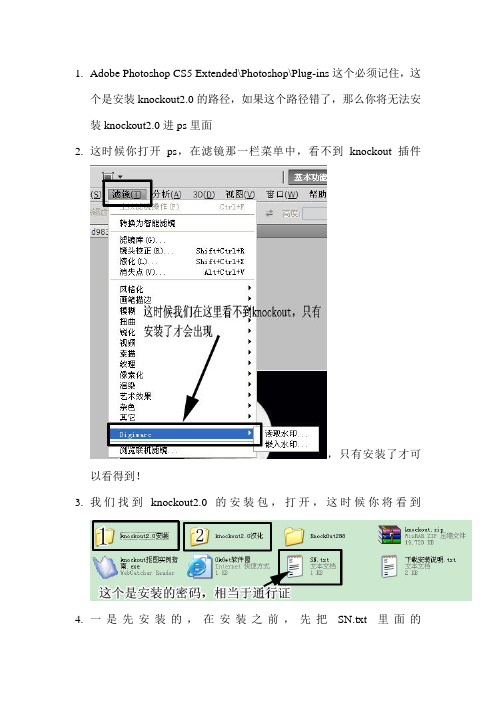
1.Adobe Photoshop CS5 Extended\Photoshop\Plug-ins这个必须记住,这个是安装knockout2.0的路径,如果这个路径错了,那么你将无法安装knockout2.0进ps里面2.这时候你打开ps,在滤镜那一栏菜单中,看不到knockout插件,只有安装了才可以看得到!3.我们找到knockout2.0的安装包,打开,这时候你将看到4.一是先安装的,在安装之前,先把SN.txt里面的数字复制好5.双击,在出来的文件夹里单击set.up6.这时候我们单击Next7.在单击Yes8.把你之前复制好的数字ctrl+v进微软用户那一栏上去,点击Next9.还是Next10.这里是关键,点击Browse,找到你安装ps的路径11.我的在ps路径在E盘,我就必须找到,单击e12.这时候找到了ps的文件包,单击13.在找到photoshop这文件,单击14.在出来的一菜单栏找到Plug-ins点击ok15.这时候点击Next16.这时候很多人以为还是点击Next,不是的,如果你点击了Next,他就会有错误的提醒17.我们应该点击Browse这时候他的路径以上次我们安装的路径一样Adobe Photoshop CS5 Extended\Photoshop\Plug-in是这个18.这个与你在上面看到的是一样的19.这时候我们点击Next20.这就是按照那个路径安装成功时候会出现的了21.这时候还是Next22.这时候我们不点击Next,是点击Cancel23.我们点击NeverRegister24.这时候安装成功了,我们只要点击Finish就可以了25.这时候我们要对我们安装的软件进行汉化两个汉化文件都要用。
第一个汉化Knockout,第二个是汉化PS。
26.这个汉化Knockout 2.0的27.双击一下第一个28.我们再点浏览,这时候浏览的路径与我们之前安装的路径都是一样的点击确定29.点击应用就可以了这个30.这时候就会告诉你应用成功31.这个是汉化ps的32.双击一下第二个,他的安装方法与汉化knockout的方法是一样的33.都是一样的34.我们只要确定完成之后,应用就可以了了35.这时候你打开ps,在滤镜里面就可以看到你刚安装的knockout2.0。

使用教程一、将knock out 2.0安装在Ph otosh op中下载knoc kout2.0后,必须安装在p hotos hop的“增效工具""滤镜”路径下,这一步很关键。
1.photos hop 7.0中的安装路径:C:""Progra mFile s""Adobe""Photos hop 7.0""Filter""Plug-In2.photos hop CS8.01中的安装路径:C:""Progra mFile s""Adobe""Photos hop CS8.01""增效工具""滤镜安装完以后再启动pho tosho p时,在滤镜菜单中就有kno ckout 2.0了。
二、用knock out2.0抠图的步骤打开图片:运行Phot oShop,我们打开一幅图片。
复制新图层:选中“背景”层,点击鼠标右键选中“复制图层”。
因为用原始图层是不能运行Knoc kOut2.0的,所以我们要新建一个“背景副本”图层。
启动Knoc kOut2.0:选择“滤镜”下的“KnockO ut2”→“Load Workin gLayer”,开始运行Kn ockOu t 2.0(图3)。
进入Knoc kOut2.0后,选中工具箱中的Zoom Tool(图标1)调整图片的视图大小,使图像完全在屏幕上显示出来,以便我们对图像进行操作(单击“CTRL+鼠标左键”放大图像,点击“ATL+鼠标左键”缩小图像)。
画出图片保留区域:在Knock Out 2.0的界面里点击工具箱里的Insi deobject,沿图片的内部边缘开始画线(图4),画线以内的部分就是需要保留的部分。
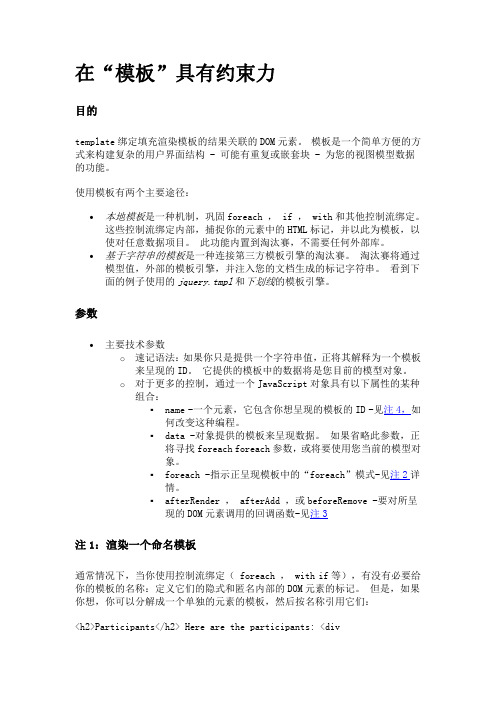
在“模板”具有约束力目的template绑定填充渲染模板的结果关联的DOM元素。
模板是一个简单方便的方式来构建复杂的用户界面结构-可能有重复或嵌套块-为您的视图模型数据的功能。
使用模板有两个主要途径:∙本地模板是一种机制,巩固foreach,if,with和其他控制流绑定。
这些控制流绑定内部,捕捉你的元素中的HTML标记,并以此为模板,以使对任意数据项目。
此功能内置到淘汰赛,不需要任何外部库。
∙基于字符串的模板是一种连接第三方模板引擎的淘汰赛。
淘汰赛将通过模型值,外部的模板引擎,并注入您的文档生成的标记字符串。
看到下面的例子使用的jquery.tmpl和下划线的模板引擎。
参数∙主要技术参数o速记语法:如果你只是提供一个字符串值,正将其解释为一个模板来呈现的ID。
它提供的模板中的数据将是您目前的模型对象。
o对于更多的控制,通过一个JavaScript对象具有以下属性的某种组合:▪name-一个元素,它包含你想呈现的模板的ID-见注4,如何改变这种编程。
▪data-对象提供的模板来呈现数据。
如果省略此参数,正将寻找foreach foreach参数,或将要使用您当前的模型对象。
▪foreach-指示正呈现模板中的“foreach”模式-见注2详情。
▪afterRender,afterAdd,或beforeRemove-要对所呈现的DOM元素调用的回调函数-见注3注1:渲染一个命名模板通常情况下,当你使用控制流绑定(foreach,with if等),有没有必要给你的模板的名称:定义它们的隐式和匿名内部的DOM元素的标记。
但是,如果你想,你可以分解成一个单独的元素的模板,然后按名称引用它们:<h2>Participants</h2>Here are the participants:<divdata-bind="template:{name:'person-template',data:buyer}"></div> <div data-bind="template:{name:'person-template',data:seller}"></div><script type="text/html"id="person-template"><h3 data-bind="text:name"></h3><p>Credits:<span data-bind="text: credits"></span></p></script><script type="text/javascript">function MyViewModel(){this.buyer={name:'Franklin',credits:250};this.seller={name:'Mario',credits:5800};}ko.applyBindings(new MyViewModel());</script>在这个例子中,person-template标记被使用了两次:一次buyer,一次为seller。
knockout2.0安装方法图解毛发抠图插件knockout2.0安装方法图解第一步:解压缩下载的毛发抠图插件 "knockout2.0版本",用鼠标右键点击毛发抠图插件,在弹出对话框里点选"解压到当前文件夹"进行解压缩.第二步双击打开解压后生成的毛发抠图插件这个文件夹第三步:打开毛发抠图文件夹后再双击打开 "knockout2.0安装" 文件夹.第四步:打开 "knockout2.0安装" 文件夹后双击箭头所指的安装程序 "Setup" 进行安装.第五步:这是进入安装的页面.第六步:进入此页面后点击图中箭头所指的按扭进行下一步.第七步:进入该页面后点击图中箭头所指的按扭进行下一步第八步:进入该页面后有两部分上面的栏里填入用户名,下面的栏里填入安装序列号,注意序列号前面不能有空格.填好后点击图中箭头所指的按扭进入下一步.安装序列号为 KO20CRD-0019351-RKU 用户名可以随便起名.第九步:进入该页面后直按点击图中箭头所指的按扭进入下一步,注意:三个方框内都不要打勾.第十步:进入该页面后点击箭头所指的浏览按扭,指定安装路径.第十一步:点击浏览后会弹出选定安装路径的对话框,在这里指定安装路径.指定好后点击OK.第十二步:指定好安装路径后就在下面的页面里显示出所指定的安装路径,然后点击箭头所指的按扭进入下一步.第十三步:进入该页面后直接点击箭头所指的按扭进入下一步.第十四步:进入该页面后说明已安装,此时点击箭头所指的按扭进入下一步退出.第十五步:进入该页面后点击箭头所指的按扭退出第十六步:进入该页面后点击箭头所指的按扭退出安装第十七步:回到"毛发抠图插件" 文件夹里双击打开汉化文件夹,进行汉化.第十八步:打开汉化文件夹后,里面有两个汉化软件,双击右面P2汉化程序.第十九步:打开汉化页面后填入 "knockout2.0" 的安装路径,然后点击应用进行汉化.此路径必需是安装"knockout2.0"时所指定的路径,否则找不到所安装的"knockout2.0"就无法汉化.第二十步:如果正确汉化后就会弹出已经成功汉化的提示对话框,点击确定退出.第二十一步:汉化完成后按照安装路径逐级打开安装了"knockout2.0" 的文件夹,找到新安装的名为 "KnockOut" 的插件图标.第二十二步:用鼠标右键点击名为 "KnockOut" 的插件图标,在弹出对话框里点复制后关闭该文件夹.第二十三步:回到桌面用鼠标右键点CS图标,在弹出的对话框里点属性.第二十四步:在打开的页面里点击查找目标按扭.第二十五步:打开文件夹后找到图中箭头所指的 "Plug-ins" 滤镜文件夹,然后双击打开该 "Plug-ins" 滤镜文件夹.将新安装的名为 "KnockOut" 的抠图插件粘贴进去.第二十六步:打开该文件夹后在空白的地方点鼠标右键,然后在弹出的对话框里点粘贴,.粘贴好后关闭该文件夹退出.第二十七步:打开CS软件,然后再打开一张图片,然后复制图层,点开滤镜,在滤镜里找到 "knockout2.0" 点击"载入工作区"项.第二十八步:进入抠图页面,选择抠图对象,进行抠图.具体操作方法请阅读 "knockout抠图实例指南".第二十九步:抠好图后,点开文件项,再点击应用就回到CS里了.第三十步:回到CS里显示抠出的图样.第三十一步:为了修整抠出的图能够看的清,可以在该图层的下面新建一个空白图层,填充颜色后用历史画笔和橡皮进行修整.第三十二步:该插件的使用方法保存在 "knockout2.0安装" 文件夹里,图中箭头所指的名为 "knockout抠图实例指南"的文件.第三十三步:双击打开 "knockout抠图实例指南" 使用方法说明,参照实例进行学习.。
Knockout2.0的安装方法众所周知,高手抠图一般会用PS来做,像我们这些菜鸟呢,即使花费大量的时间和精力也不见得能抠的完美无缺啊!所以很多人会想到用一种自动的抠图软件,所以美国Corel公司强力推出的一款专业的去背景软件,术语就是遮罩,但问题就会随着一个问题的解决而应运而生,虽然说Corel公司的Knockout2.0能够将细微到毛发的主图从背景中抠出,然而它的安装却有很多的人无从下手,所以我今天就这个问题来做一下相应的解答,1.下载地址/soft/3127.htm如果下载地址失效.可以上百度搜索.很多.2.软件的安装:knockout2 在photoshopCS中要安装在C:\ProgramFiles\Adobe\Photoshop CS\增效工具(Plug-in)\滤镜里。
具体方法如下:进入安装页面1.在第一个Destination Folder 里按照默认的路径输入2.在第二个Destination Folder里输入C:\ProgramFiles\Adobe\Photoshop CS\增效工具(Plug-in)\滤镜[在这里我的PS 是装在D盘的]3. 安装完成后,打开汉化包,安装KnockOut 2_P1 时WinPatch 文件夹位置为默认安装KnockOut 2_P2 时WinPatch 文件夹位置为C:\Program Files\Adobe\Photoshop CS\增效工具(Plug-in)\滤镜4.完成之后,外挂滤镜Knockout2.0就会自动的安装.打开psCS ,单击滤镜,在最下面就可以看到knockout2.0啦!5.然后,用PS打开一个图片,在将图片双击,使其变为"图层0"6.点开"滤镜/knockout2.0" 后,选择"载入工作图层"现在就可以用knockout2.0啦!7.knockout2 的示例使用方法:/f?kz=214024796 也可上百度自己搜索.很多建议新手下载一个KNOCKOUT1.5的绿色版,只要解压缩,点开可以直接用.。
这一课将教你怎么描绘前景对象的定义区域。
∙在对象外围建立和编辑选择区域∙当你在描绘选择区域时,放大区域∙处理一图象∙评估处理结果∙保存一个方案∙导出一个含有外围遮罩层的图象单击这里可预览你将建立的方案1. 单击文件菜单打开。
2. 从搜寻列表框中选择Corel KnockOut 的安装路径。
3. 打开文件夹T utorial Files\Sample Images 。
4. 双击文件名称为bear.tif的图象。
你将描绘出一个选择内部对象区域来定义要完整保存的前景对象。
然后,你可以用增加、减去指定的区域来编辑这个内部对象区域。
在描绘过程中,你还可以放大描绘区域。
1. 单击内部对象工具按钮。
2. 沿着熊的边缘内部完整部分描绘一个选择区域,不要超出熊的皮毛的透明部分。
如果你在描绘过程中,想要将描绘区域放大的话,按一下L键可切换放大/还原局部视图。
单击这里可查看正确的描绘的选择线。
单击这里可查看不正确的描绘的选择线。
如果你想要编辑内部对象选择区域,则在你描绘一个区域时按住下面的功能键:∙SHIFT—增加这个选择区域到内部对象选择区域∙ALT—从内部对象选择区域中减去这个区域现在,你将建立一个外部对象区域来选择要完全清除的背景图象。
你可以用增加、减去指定的区域来编辑这个内部对象区域。
在描绘过程中,你还可以放大描绘区域。
1. 单击外部对象工具按钮。
2. 用鼠标左拖的方式沿着熊的边缘外围描绘出一个外部对象选择区域,不能包含有熊的皮毛的透明部分。
如果你在描绘过程中,想要将描绘区域放大的话,按一下L键可切换放大/还原局部视图。
单击这里可查看正确的描绘的选择线。
单击这里可查看不正确的描绘的选择线。
如果你想要编辑外部对象选择区域,则在你选择一个区域时按住下面的功能键:∙SHIFT—增加这个选择区域到外部对象选择区域∙ALT—从外部对象选择区域中减去这个区域你将设置处理进程的精确程度,然后进行处理,清除你所定义的玩具熊的背景图象。
KnockOut2.0安装及汉化教程图解knockout2.0怎么安装在安装软件的时候我们⼀般都先解压然后点击⾥⾯那个setup.exe 不然你就选择⼀个⽐较⼤的exe ⽂件试下⼀定⾏的如果真的不⾏的话把全部的⽂件给我看下吧我教你安装过程是简单的,就是要在填写的时候要注意。
在安装的时候要注意:⼀个是安装⼀个软件,另⼀个是安装在photoshop cs或paint 下,我们的主要任务是安装在PHOTOSHOP(CS)\Plug-Ins\ Filters安装完毕后再分别执⾏KnockOut2_P1.exe和KnockOut2_P2.exe。
前者安装到Knockout2.0的安装⽂件夹中,后者安装到PHOTOSHOP(CS)\Plug-Ins\ FiltersKnockOut2.0安装及汉化教程图解!注意:你直接运⾏EXE没⽤,你要打开你的PS,(见上图)然后选择择滤镜-KNOCKOUT 2 ----载⼊⼯作图层,接下来,就出现了编辑界⾯了。
(见下图)安装完knockOut2.0之后,下⾯是尝试个⼈感受,好象有些地⽅做起来要强⼀些第⼀:容易勾画,可以画的很仔细的.第⼆:⼯具很强的,可以描绘各个区域的,有内部和外部的描绘⼯具,还有内部阴影的描绘⼯具.第三:最后可以选择⼀张图做为背景我也是刚接触这个,还不是很清楚⾥⾯到底有什么具体的东西,希望⼤家来讨论.希望password密码⽼师能够指导⼀下.我在这⾥只是想来个抛砖引⽟⽽已。
---也就是说你必须知道原来把PHOTOSHOP下载到那个盘了,你安装时也必须装到原来这个⽂件的⽬录下,⼀直找到有个(滤镜)⽂件夹.然后打开knockout2.0压缩包-进⾏解压安装-在解压时选择解压位置(PHOTOSHOP).在解压选择⽂件时⼀定要找到原来PHOTOSHOP的⽂件夹-⼀直找到有(滤镜)⽬录⽂件夹位置--然后按OK.这样就安装在PHOTOSHOP的程序⾥了.在制作图⽚使⽤时你可以在PHOTOSHOP滤镜中看见knockout2.0.knockout 2.0是安装在Photoshop中(以ps安装在c盘为例) 下载knockout 2.0后,必须安装在photoshop 的“增效⼯具\\滤镜”路径下,这⼀步很关键。
1.Adobe Photoshop CS5 Extended\Photoshop\Plug-ins这个必须记住,这
个是安装knockout2.0的路径,如果这个路径错了,那么你将无法安装knockout2.0进ps里面
2.这时候你打开ps,在滤镜那一栏菜单中,看不到knockout插件
,只有安装了才可以看得到!
3.我们找到knockout2.0的安装包,打开,这时候你将看到
4.一是先安装的,在安装之前,先把SN.txt里面的
数字复制好
5.双击,在出来的文件夹里单击
set.up
6.这时候我们单击
Next
7.在单击Yes
8.把你之前复制好的数字ctrl+v进微软用户那一栏上去,点击
Next
9.还是Next
10.这里是关键,点击
Browse,找到你安装ps的路径
11.我的在ps路径在E盘,我就必须找到,单击
e
12.这时候找到了ps的文件包,单击
13.在找到photoshop这文件,单击
14.在出来的一菜单栏找到Plug-ins点
击ok
15.这时候点击Next
16.这时候很多
人以为还是点击Next,不是的,如果你点击了Next,他就会有错误的提醒
17.我们应该点击Browse这时候他
的路径以上次我们安装的路径一样Adobe Photoshop CS5 Extended\Photoshop\Plug-in是这个
18.这个与你在上面看到的是一样的
19.这时候我们点击Next
20.这就是按照那个路径安装成功时候会出现的了
21.这时候还是Next
22.这时候我们不点击Next,是点击
Cancel
23.我们点击Never
Register
24.这时候安装成功了,我们只要点击Finish就可以了
25.这时候我们要对我们安装的软件进行汉化两个
汉化文件都要用。
第一个汉化Knockout,第二个是汉化PS。
26.这个汉化Knockout 2.0的
27.双击一下第一个
28.我们再点浏览,这时候浏览的路径与我们之前安装的路径都是一样
的点击确定
29.点击应用就可以了这个
30.这时候就会告诉你应用成功
31.这个是汉化ps的
32.双击一下第二个,他的安装方法与汉化knockout的方法是一样的
33.都是一样的
34.我们只要确定完成之后,应用就可以了
了
35.这时候你打开ps,在滤镜里面就可以看到你刚安装的knockout2.0。